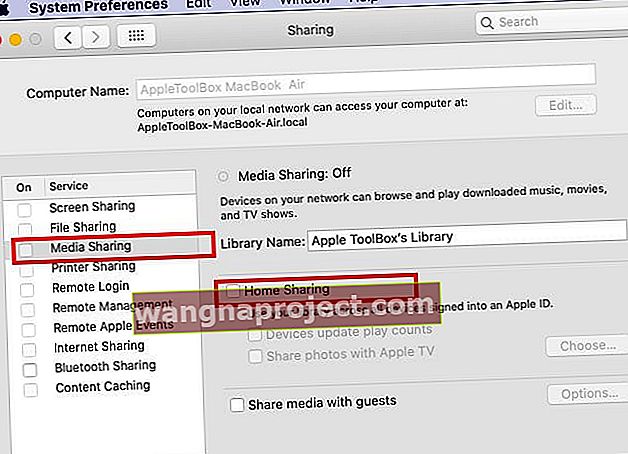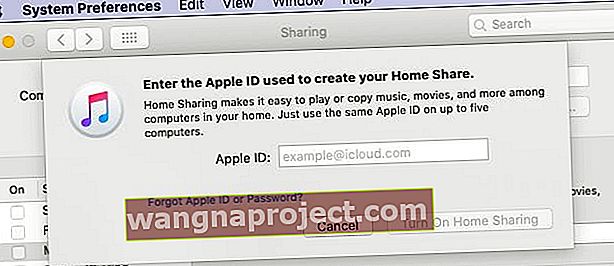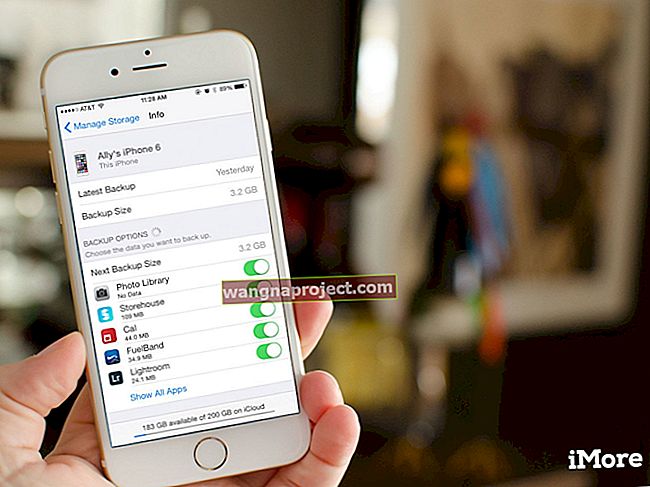MacOS Mojave ve önceki sürümlerinde, ev paylaşımı özelliği iTunes'un bir parçasıydı. Bu özelliğe iTunes menüsünü kullanarak erişebilirsiniz. Artık macOS Catalina'da iTunes işlevselliği kaldırıldığına göre, birçok kullanıcı macOS Catalina'da Ev paylaşımı özelliğine nasıl erişilebileceğini bilmek istiyor.
İlişkili:
Ev Paylaşımı özelliği, bir kullanıcının medya kitaplığını bir bilgisayardan diğer cihazlarla paylaşmasına olanak tanır. Temel kural, ev paylaşım ağınızdaki tüm cihazlarda aynı Apple kimliğini kullandığınız ve tüm cihazların aynı ağı kullandığı sürece, müzik, film ve TV paylaşmak için ev paylaşım özelliğinden yararlanabilmeniz gerekir. vb. diğer cihazlarınızla gösterir.
MacOS Catalina'da Ev Paylaşımı özelliği nerede?
MacOS Catalina'da Ev Paylaşımı özelliği Sistem Tercihleri'ne taşındı. İşte bu özelliğe nasıl erişeceğiniz.
-
- > Sistem Tercihleri'ne tıklayın
- Paylaşım simgesine tıklayın
 Ev Paylaşımı'nı kurmak ve kullanmak için Paylaşımı kullanın
Ev Paylaşımı'nı kurmak ve kullanmak için Paylaşımı kullanın - Sol panelden Medya Paylaşımını etkinleştirin
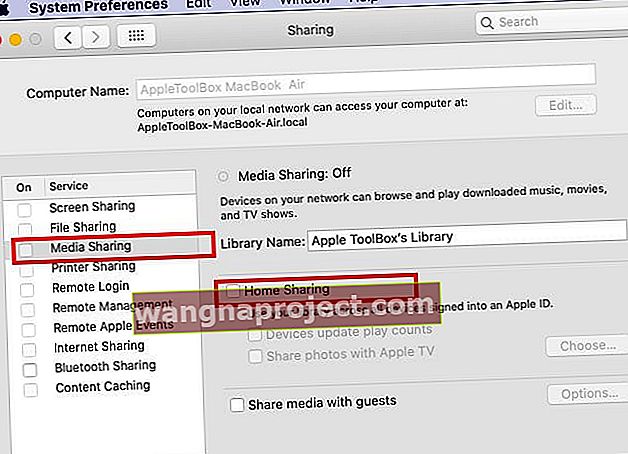
- Bilgisayar adı alanında Mac için bir ad seçin
- 'Ev Paylaşımı'nı etkinleştirin
- İstendiğinde Ev Paylaşımı için kullanacağınız Apple Kimliğini girin
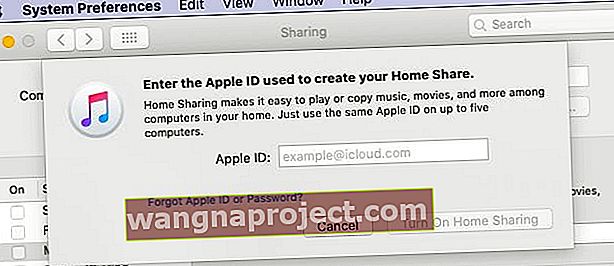
- Ev Paylaşımı'nı açın
İOS 13'te Ev Paylaşımı özelliği değişmedi.

Özelliğe Ayarlar Uygulaması ile erişebilirsiniz. Ayarlar> Müzik'e dokunun ve en alta kaydırın. Ev Paylaşımı altında doğru Apple Kimliğini kullandığınızdan emin olun. Bu, MacBook'unuzda Ev paylaşımı için kullandığınız Apple Kimliği ile aynı olmalıdır.
Benzer şekilde, medya kitaplığınızı macOS Catalina çalıştıran Mac'inizden Apple TV'nizle paylaşıyorsanız, Ev paylaşımı ayarlarını Ayarlar> Hesaplar> Ev Paylaşımı altında bulmalısınız .
Ev Paylaşımı macOS Catalina'da çalışmıyor mu? Bu ipuçlarını kontrol edin
MacOS Catalina'da Ev Paylaşımı ile ilgili sorunlar yaşıyorsanız, Mac'inizde çalıştırıyor olabileceğiniz tüm VPN yazılımlarını devre dışı bırakın ve Wi-Fi yönlendiricinizi yeniden başlatın ve bunun sorunun çözülmesine yardımcı olup olmadığına bakın.

Mac'inizdeki Güvenlik Duvarı ayarlarınızı kontrol etmek de akıllıca olacaktır. > Sistem Tercihleri> Güvenlik ve Gizlilik'i tıklayın ve Güvenlik Duvarı'nı seçin. Burada tüm gelen bağlantıları engellemediğinizden emin olun.
Bu kısa makaleyi faydalı bulduğunuzu umuyoruz. Herhangi bir sorunuz varsa lütfen yorumlarda bize bildirin.

 Ev Paylaşımı'nı kurmak ve kullanmak için Paylaşımı kullanın
Ev Paylaşımı'nı kurmak ve kullanmak için Paylaşımı kullanın